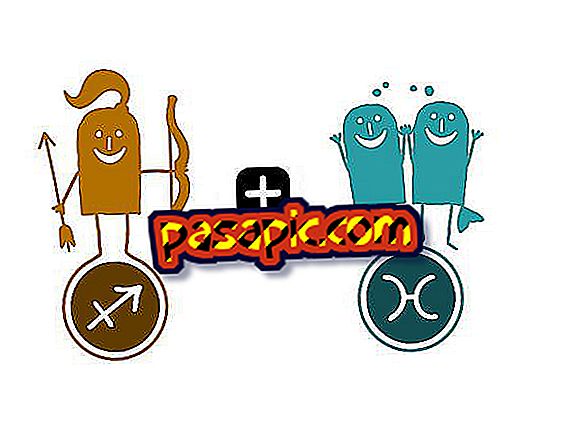Kā mainīt Mac mapju krāsu

Šajā rakstā mēs paskaidrosim, kā mainīt Mac mapju krāsu, izmantojot bezmaksas programmu, ko sauc par FolderTeint un ko var lejupielādēt no interneta. Tas ir ļoti viegli lietojams un ļauj katrai mapei piešķirt dažādas krāsas atkarībā no to dokumentu veida, kurus viņi uztur, piemēram, lietojumprogrammas, mūziku, fotoattēlus utt. Papildus krāsai varat izvēlēties citus parametrus, piemēram, piesātinājumu, spilgtumu vai kontrastu. .Com mēs izskaidrojam, kā to darīt soli pa solim.
Veicamie soļi:1
Kad esat instalējis programmu, atveriet to un augšējā horizontālajā izvēlnes punktā noklikšķiniet uz tā, kur tā ir " Format ", un apakšizvēlnē atzīmējiet " Show colors ". Tādējādi tiks atvērts logs, kas parādās ekrānā, lai ar lielu precizitāti izvēlētos krāsu, kuru vēlaties piešķirt savai mapei.

2
Programmas galvenajā logā, lai mainītu jūsu Mac mapju krāsu, atskaņojiet ar apakšējām pogām, kur tā saka "Atlasīt visu" un "Rediģēt atlasi", lai izvēlētos, vai vēlaties mainīt visas krāsu mapes, vienkārši nomainīt grupu vai piešķirt tām dažādas krāsas.

3
Piemērā mēs mainīsim krāsu mapi “Mūzika”. Pirmkārt, atlasiet to un pēc tam noklikšķiniet uz pogas " Rediģēt atlasi ". Tiks atvērts jauns logs, kurā var izvēlēties mapes krāsu, kontrastu, piesātinājumu un spilgtumu.
Lai izvairītos no tā, ka varēsiet mainīt lietotāja sesijas aizvēršanas krāsu, noņemiet atzīmi no izvēles rūtiņas “Atteikties no lietotāja”. Kad esat izvēlējies krāsu, noklikšķiniet uz pogas "Lietot".

4
Pēc administratora paroles saņemšanas, jums būs jūsu Mac mape mainīta krāsa, šajā gadījumā "Music" direktorijā oranžā krāsā.